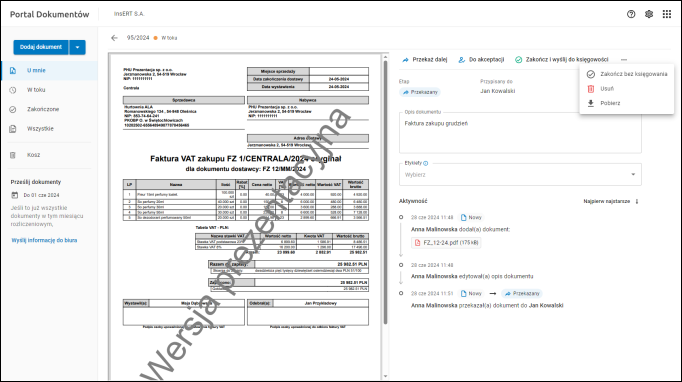e-Pomoc techniczna
Portal Dokumentów – Jaka jest różnica pomiędzy użytkownikiem posiadającym uprawnienia do wszystkich akcji a takim, który może jedynie dodawać i odpowiadać na otrzymane dokumenty?
Program: Dokumenty firmy, InsERT GT, InsERT nexo, Portal Dokumentów, Rachmistrz GT, Rachmistrz nexo, Rewizor GT, Rewizor nexo
Kategoria: Dokumenty, Komunikacja, Uprawnienia, Użytkownicy
Korzystając z trybu obiegu dokumentów w Portalu Dokumentów, należy przypisać użytkownikom odpowiednie uprawnienia – do wszystkich akcji lub tylko dodawania i odpowiadania. W poniżej tabeli zostały zaprezentowane różnice w dostępie do funkcjonalności pomiędzy rolami.
| Funkcja | Wszystkie akcje | Tylko dodawanie i odpowiadanie |
| Dodawanie dokumentów do usługi | TAK | TAK |
| Przekazywanie dokumentów do innych użytkowników, np. do sprawdzenia przez innego użytkownika | TAK | NIE |
| Możliwość odesłania dokumentu do osoby, od której został przesłany | TAK | TAK |
| Dodawanie komentarza do otrzymanego dokumentu | TAK | TAK |
| Przejmowanie dokumentów przypisanych do innego operatora | TAK | NIE |
| Przekazanie dokumentu do księgowości | TAK | NIE |
| Zakończenie dokumentu bez wysyłania do księgowości | TAK | NIE |
| Usunięcie dokumentu | TAK | NIE |
| Akceptacja dokumentu | TAK | TAK |
| Odrzucenie dokumentu | TAK | TAK |
Opisane operacje dostępne są w podglądzie dokumentu:
Uwaga! W zależności od tego, na jakim etapie znajduje się dokument oraz czy podgląd dokumentu zostanie uruchomiony przez operatora, czy pracownika będą dostępne różne opcje.
-
Przekaż dalej – opcja umożliwia przesłanie dokumentu przez użytkownika do innego pracownika, po wybraniu tej opcji dokument otrzyma status „Przekazany";
-
Do akceptacji – opcja umożliwia przesłanie dokumentu przez użytkownika do osoby, która odpowiedzialna jest za akceptację dokumentów; osoba, która otrzyma dokument, będzie mogła zaakceptować, odrzucić lub odesłać dokument bez decyzji o akceptacji, po wybraniu tej opcji dokument otrzyma status „Do akceptacji";
-
Zakończ i wyślij do księgowości – opcja umożliwia przesłanie dokumentu do programu księgowego, po wybraniu tej opcji dokument otrzyma status „W księgowości";
-
Zakończ bez księgowania – opcja umożliwia zakończenie przepływu danego dokumentu bez przesyłania go do księgowości, po wybraniu tej opcji dokument otrzyma status „Zakończony";
-
Usuń – opcja umożliwia usunięcie dokumentu, po usunięciu dokument zostanie przeniesiony do kosza;
-
Przejmij – opcja umożliwia zmianę przypisanego użytkownika, opcja ta może być szczególnie pomocna w sytuacji, gdy dokumenty przypisane zostały do jednego użytkownika i trafił on na zwolnienie chorobowe, w tej sytuacji drugi pracownik może przejąć te dokumenty i przypisać je do siebie, a następnie przesłać je do odpowiednich osób;
-
Pobierz – opcja pozwala na pobranie pliku;
-
Akceptuj – opcja ta umożliwia zaakceptowanie przesłanego do użytkownika dokumentu, po wybraniu tej opcji dokument otrzyma status „Zaakceptowany";
-
Odrzuć – opcja ta umożliwia odrzucenie przesłanego do użytkownika dokumentu, po wybraniu tej opcji dokument otrzyma status „Odrzucony";
-
Cofnij – opcja ta umożliwia odesłanie otrzymanego dokumentu do użytkownika, który go przesłał, po wybraniu tej opcji dokument otrzyma status „Cofnięty".
Artykuł należy do zbioru tematów e–Pomocy opisujących usługę Portalu Dokumentów.